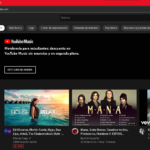Existen diferentes métodos para realizar una captura de pantalla con mouse, pero en este artículo te enseñaremos cómo hacer capturas de pantallas que incluyan el cursor.
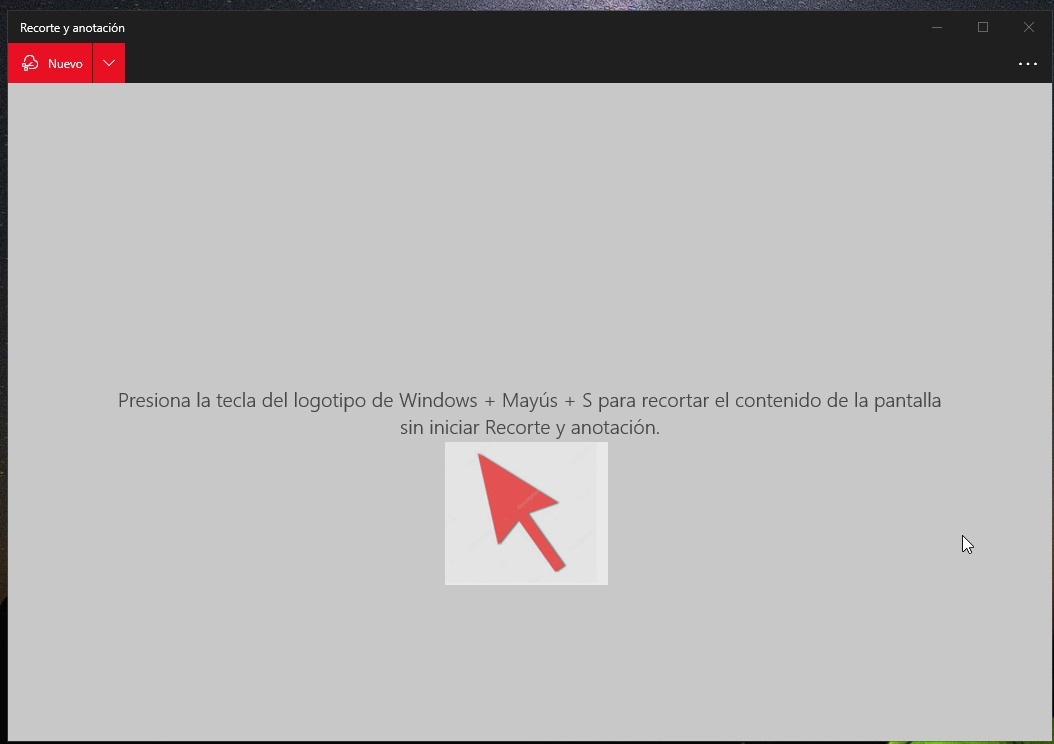
Las herramientas para crear capturas de pantalla son consideradas necesarias en todos los dispositivos con una pantalla, debido a que en la actualidad capturar algo es muy útil y necesario.
Con una captura de pantalla podremos guardar y compartir cualquier imagen e información que se encontraba en nuestra pantalla. Más detalles de como tomar captura con el mouse a continuación…
Tabla de Contenidos
Hacer captura con el cursor del ratón desde Windows 10
A pesar de que Windows 10 nos ofrece diversas herramientas nativas del sistema que podemos utilizar para hacer capturas de pantalla, con estas no es posible capturar el cursor.
Por lo tanto para capturar el cursor o puntero del ratón en Windows tendremos que utilizar un programa de terceros que se especialice en esto.
Puede interesarte: Hacer capturas de pantalla en Windows 10
Herramientas de terceros para tomar capturas y que aparezca el cursor
Si estas haciendo un tutorial o mostrando algo de tu pantalla y necesitas que en esta se vea el cursor, a continuación, te dejamos tres programas que puedes utilizar para esto.
IrfanView
Esta programa lo podras encontrar en la tienda de Microsoft de manera gratuita, para obtenerlo simplemente debes de buscarlo y dar clic en el botón obtener.
IrfanView es un visor y convertidor de imágenes que nos da la opción de hacer capturas de pantalla que incluyan el cursor, a continuación, te enseñamos como:
- Abre IrfanView
- Selecciona “Opciones” en la esquina superior izquierda de la pantalla.
- Selecciona “Capture / Screenshot”.
- Podras ver en la pantalla las diferentes opciones y configuraciones para realizar capturas.

5.- En el lado izquierda de la ventana en el apartado “Capture área” podrás seleccionar el área que deseas capturar para realizar tu captura de pantalla con el mouse.
- Pantalla completa
- Ventana
- Área
- Personalizado
6.- En el apartado “Capture method” podrás configurar la combinación de teclas que quieres usar para realizar capturas. Por defecto el programa utiliza “Control + F11”.
7.- En el apartado “Options” debes de asegurarte que esté activada la opción “Include mouse cursor”, lo cual incluirá el cursor en las capturas.
8.- En el apartado “After the capture” podrás decidir si quieres que la captura se guarde como un archivo o se copie en el portapapeles.
9.- Una vez realizadas estas configuraciones podrás tomar todas las capturas de pantalla con el mouse que desees.
10.- Para tomar una captura de pantalla simplemente debes de ir a la pantalla o ventana que deseas capturar y utilizar la combinación de teclas “Control + F11”.
Gadwin PrintScreen
Podrás descargar este programa desde su página oficial de descargas https://www.gadwin.com/download/.
Gadwin es una página que nos ofrece diversos programas, en este caso debemos localizar Gadwin PrintScreen y tendremos la opción de descargar una versión profesional de paga y una versión libre de uso personal.
Una vez instalado este programa podrás notar que aparecerá como un widget en tu pantalla y que su finalidad es ayudarnos a tomar captura de pantalla con el mouse.
Para hacer capturas de pantalla que incluyan el cursor necesitaremos configurarlo y a continuación te enseñamos como:
- Abre Gadwin PrintScreen.
- Localiza el widget en la pantalla (Si está oculto podrás notar un rectángulo azul en alguna esquina del escritorio).
- Selecciona el widget.
- Selecciona el icono de una tuerca para abrir las Configuraciones.

5.- En la parte izquierda de la pantalla selecciona “image”.
6.- Asegúrate que la casilla de la opción “Capture mouse cursor” esté activada.
7.- En la opción “Hot – keys” podrás ver los accesos directos para las diferentes formas de como tomar captura de pantalla en PC con mouse.
8.- Ahora podrás utilizar las combinaciones de teclas o el widget para realizar capturas de pantalla que incluyan el cursor.
Podrás encontrar el programa ShareX en la tienda de Microsoft, este es un programa gratuito, así que simplemente tendrás que buscarlo y seleccionar obtener.
ShareX es una herramienta especializada en grabar, capturar y compartir nuestra pantalla, con diferentes modalidades como pantalla completa, área, ventana, etc. Y tiene la ventaja de que permite capturar el cursor.
Sigue estos pasos para capturar tu pantalla y tu cursor utilizando ShareX:
- Abre ShareX.
- Podrás encontrar este programa en el apartado de iconos ocultos de la barra de tareas.
- Selecciona el icono de ShareX con clic derecho.
- Selecciona la opción “Capturar”.
- Activa la opción “Show cursor”.
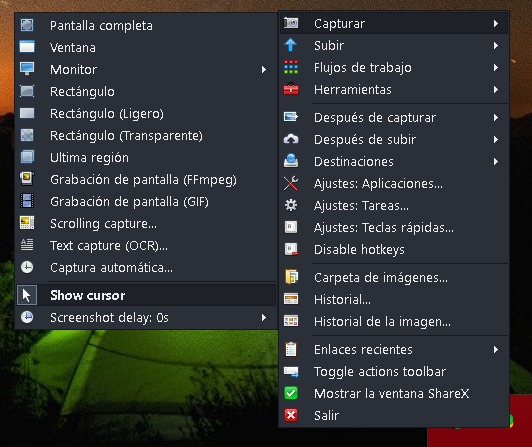
6.- Ahora podrás usar el icono de ShareX y sus diferentes métodos de captura de pantalla, para realizar capturas que incluyan el cursor.
7.- Para tomar una captura de pantalla con ShareX ve a los iconos ocultos de la barra de tareas, Selecciona ShareX con clic derecho y posteriormente ve a capturas y selecciona el tipo de captura que deseas realizar.
* Con la información aquí detallada ya puedes hacer capturas de pantalla que incluyan el cursor. ¡Qué esperas para realizar tus capturas con el puntero del ratón!
Problemas Comunes al Capturar Pantallas
Un problema común que los usuarios pueden encontrar al realizar capturas de pantalla es preguntarse porque no veo el cursor en Word o en algunas aplicaciones.
Esto se debe a que, por defecto, muchas aplicaciones y sistemas operativos no incluyen el cursor en las capturas de pantalla. Sin embargo, como hemos visto anteriormente, existen herramientas que te permiten incluir el cursor en tus capturas, obteniendo así una captura de pantalla con el mouse completa y precisa para tus necesidades.
+ Sobre Tomar Capturas en otros dispositivos